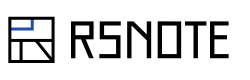最近、スマートフォンの画面を大画面で楽しむ方法が注目されていますが、皆さんは「iMyFone MirrorTo」をご存知でしょうか?このソフトウェアを使えば、iPhoneの画面をWindowsやMacにミラーリングして、まるでPCで操作しているかのように楽しむことができるんです!今回は、その魅力をたっぷりとご紹介します。
iMyFone MirrorToとは?
iMyFone MirrorToは、iOSおよびAndroidデバイスの画面をPCにリアルタイムで表示ができるミラーリング アプリです。特に、iPhoneユーザーにとっては、スマートフォンの操作を大画面で行えるという大きなメリットがあります。複雑な設定は一切不要で、簡単に接続できるのが特徴です。公式サイトによると、MinecraftやFGO、PUBGなどのゲームも遅延なくプレイできるとのこと。これはすごいと思いませんか?
このソフトウェアの主な機能には、以下のようなものがあります。
高解像度のミラーリング
iMyFone MirrorToは、1080p HDおよび4K解像度での画面品質を提供し、優れた視覚体験を実現します。これにより、映画やゲームを大画面で楽しむことができます。
遅延のないゲームプレイ
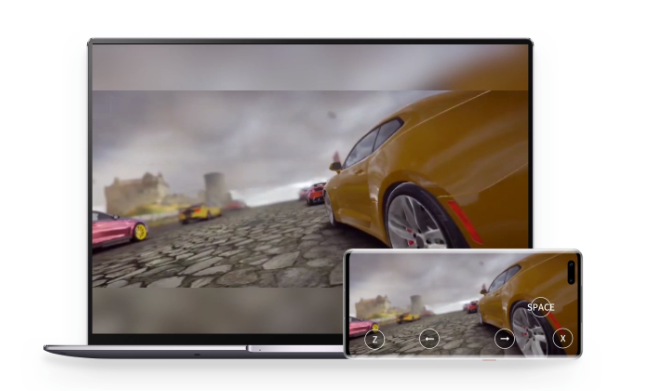
MinecraftやFGO、PUBGなどの人気ゲームも遅延なくプレイできるため、スムーズな操作が可能です。これにより、ゲーム体験が向上し、特に競技性の高いゲームでは重要な要素となります。
簡単な接続方法

USBケーブルまたはWi-Fi経由で簡単に接続できるため、技術的な知識がなくてもすぐに使用開始できます。特にUSB接続では、安定した接続が保証されます。
多機能性
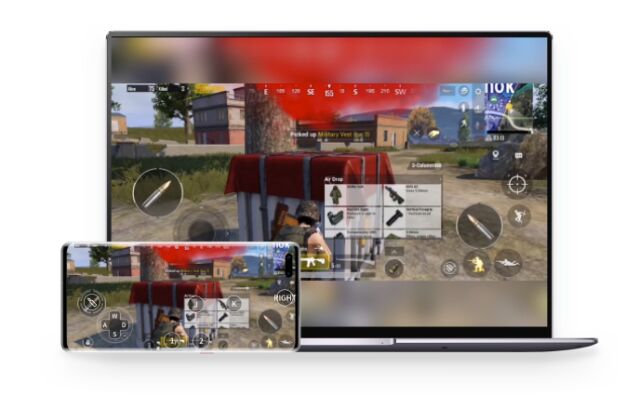
MirrorToは画面ミラーリングだけでなく、PCからスマホを操作する機能も備えています。これにより、PCのキーボードとマウスを使ってスマホアプリを操作したり、SNSメッセージに返信したりすることができます。また、ファイル転送機能もあり、高速でファイルをPCからデバイスへ転送することが可能です。
ライブ配信機能
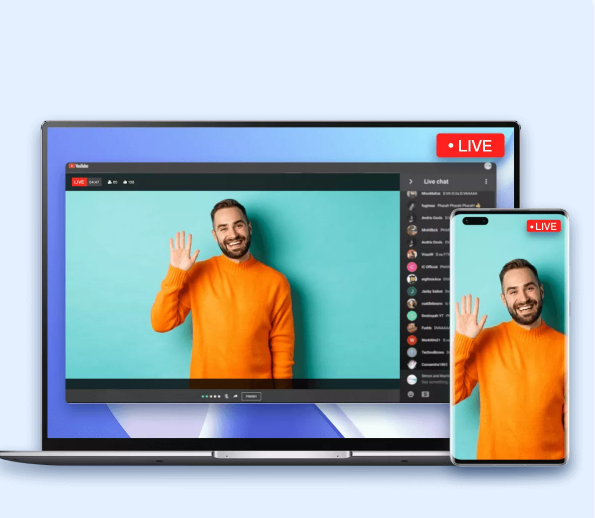
スマホゲームをYouTubeなどのプラットフォームでリアルタイムでストリーミングできる機能もあり、高画質(最大4K)で配信することができます。これにより、自分のゲームプレイを他人と共有することが容易になります。
教育やビジネスへの応用
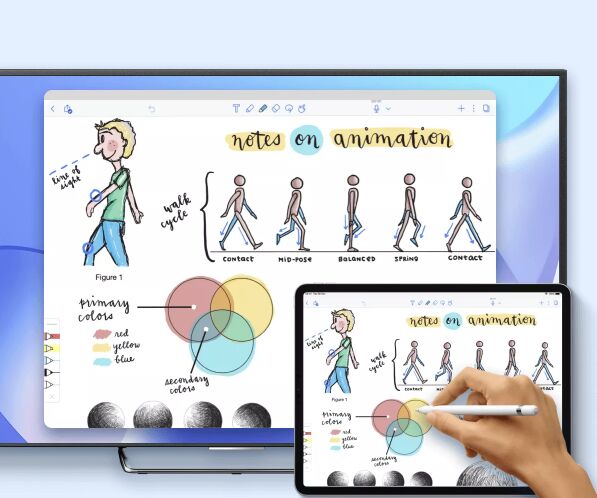
MirrorToはオンライン会議や教育にも利用されており、ZoomやMicrosoft Teamsなどの会議ソフトウェアと連携してスマホ画面を共有することができます。これにより、プレゼンテーションやデモンストレーションがより効果的になります。
このように、iMyFone MirrorToは多機能で使いやすく、特にゲームプレイやオンラインコミュニケーションにおいて非常に役立つツールです。大画面での操作体験は、多くのユーザーにとって魅力的な選択肢となるでしょう。
iPhoneのミラーリングは簡単!
iPhoneをパソコンに接続して MirrorToの画面をチェック
MirrorToを起動しておいて、iPhoneをパソコンに接続すると下のような形で接続可能な端末の箇所にミラーリングで接続できる端末が表示されます。
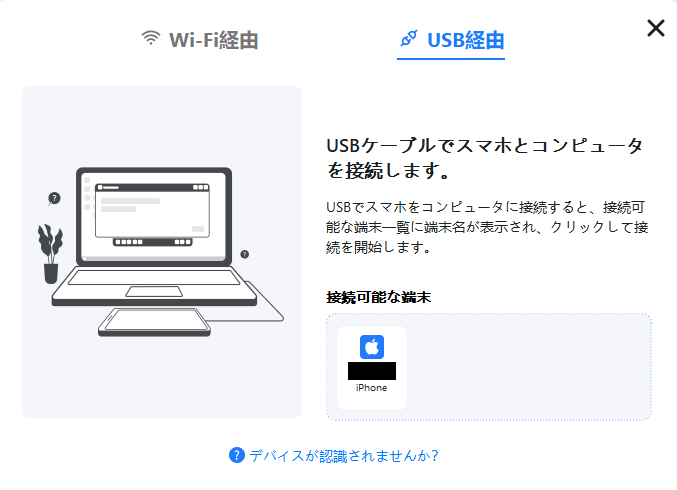
iPhone側でセキュリティ上の承認をするかどうか表示されるので、承認をするとPCからiPhoneのミラーリングができるようになります。操作はiPhone側で行う必要がありますが、PC側から左側のメニューから録画をしたりスクリーンショットをとったりできます。iPhone側にデータを送ることもできます。(iPhone側にアプリのインストールが必要)
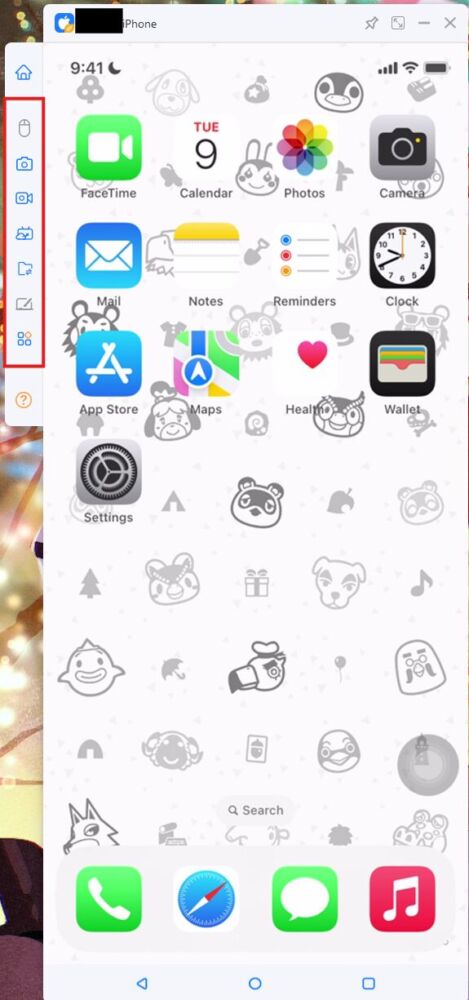
iPhone側の音声をPC側に流すことができるのは中々すごいと思います。(下の画像はOFFの状態)
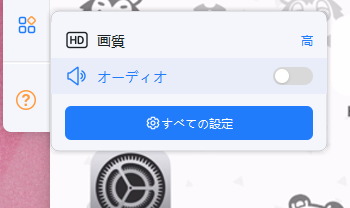
次はPCからiPhoneを操作してみる
PCからiPhoneを操作するにはPCとiPhoneをBluetoothで接続する必要があります。手順はPC側の左メニューのマウスボタンを押すと表示されます。iPhone側からPCのBluetoothへ接続要求をして、PC側で許諾、iPhone側でペアリングを許可すれば完了です。脱獄せずにパソコンから操作が簡単にできるのはなかなか便利です。
実際にPCから操作してみた様子はこちらになります。
https://youtube.com/shorts/_VyvCxHc3DY?si=yylk0vC6qWR6jXNU